

By Vernon Roderick, Dernière mise à jour: July 7, 2021
Le courrier électronique est une méthode courante que nous utilisons pour échanger des messages par voie électronique avec d'autres personnes. Un e-mail peut contenir des images, des textes, des pièces jointes et d'autres fichiers que nous envoyons ou recevons d'autres utilisateurs. Il faut donc savoir quel outils de réparation de messagerie sont disponibles. Un programme d'application largement utilisé pour la gestion des e-mails est Microsoft Outlook qui fait partie du package MS Office.
Avec lui, nous pouvons stocker et gérer nos e-mails, contacts, tâches, rendez-vous de calendrier et autres éléments. Il arrive cependant que nous rencontrions des problèmes avec nos e-mails, tels que des fichiers corrompus, perdus ou supprimés, causés par un certain nombre de raisons. Voici quelques méthodes pour récupérer les e-mails supprimés Outlook, vous pouvez cliquer dessus pour en savoir plus.
Dans cet article, nous discuterons des différents outils de réparation de messagerie qui peuvent être utilisés pour réparer et récupérer vos fichiers de données Outlook corrompus et endommagés.
Partie 1. Étapes recommandées avant d'exécuter l'outil de réparation de courrier électroniquePartie 2. Outil de réparation de courrier électronique à l'aide de l'outil de réparation de boîte de réception (Scan PST) Partie 3. Outils gratuits de réparation d'e-mailsPartie 4. En résumé
Cette section fournit des processus recommandés que vous pouvez suivre avant de cliquer et d'exécuter l'outil de réparation de courrier électronique. Différents problèmes peuvent survenir à partir de votre application MS Outlook, tels que des fichiers corrompus, l'application se ferme soudainement, se bloque, continue de planter ou ne répond pas. Les raisons les plus courantes de ces problèmes peuvent être dues à menaces de malware, coupure de courant soudaine, mémoire insuffisante, version de l'application obsolète, conflit avec un programme antivirus et d'autres applications ; le fichier a été utilisé par un autre programme, des erreurs de formatage, des conflits avec des compléments et bien d'autres.
Quelle que soit la raison, vous devez restaurer votre application Outlook et récupérer vos fichiers de données Outlook. Assurez-vous de créer une sauvegarde de vos fichiers Outlook (pst, ost) avant d'exécuter des outils de réparation de messagerie.
Tout d'abord, redémarrez l'application Microsoft Outlook. Ou vous pouvez faire un redémarrage de votre ordinateur.
Étape 01 : Terminez le processus Outlook en accédant à la barre des tâches. Faites un clic droit et sélectionnez Gestionnaire des tâches.
Étape 02: Aller à la Processus onglet et trouver Microsoft Outlook.
Étape 03: Cliquez avec le bouton droit sur le processus de candidature et sélectionnez Fin de tâche.
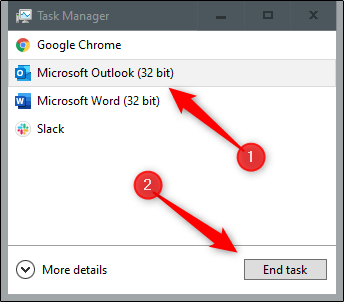
Le redémarrage de votre ordinateur résoudra la plupart des problèmes de votre appareil, tels que les problèmes liés aux logiciels. Ce processus effacera et réinitialisera l'état de la mémoire de votre appareil pour qu'il fonctionne plus rapidement et mieux.
Étape 01 : Sur votre ordinateur Windows, appuyez et maintenez le CTRL + ALT + SUPPRIMER touches en même temps jusqu'à ce que la liste des options apparaisse.
Étape 02 : Dans la partie inférieure de l'écran, cliquez sur le BOOSTEZ VOTRE CROISSANCE AVEC NOS SOLUTIONS DE MARKETING ET DE VENTE ! .
Étape 03: cliquez sur recommencer de la liste qui s'affiche. Votre ordinateur va redémarrer. Attendez la fin du redémarrage et relancez l'application MS Outlook.
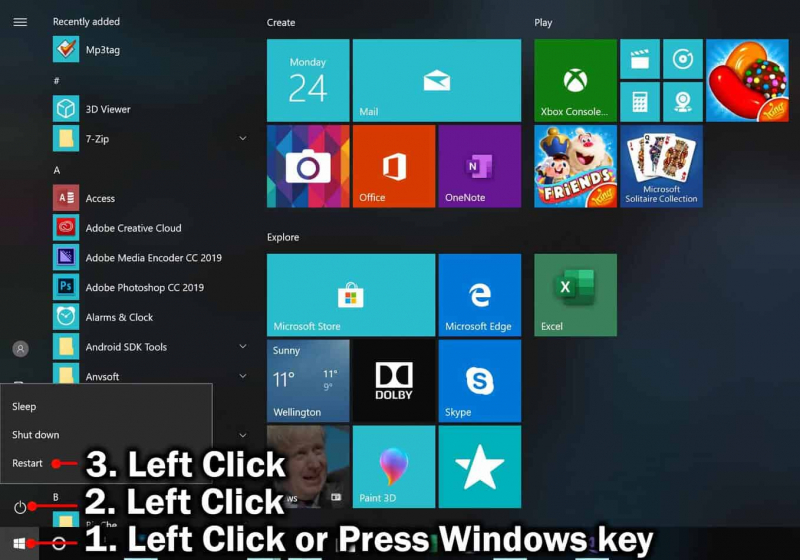
Comment nettoyer les données temporaires de votre ordinateur :
Les données temporaires peuvent prendre beaucoup d'espace sur votre ordinateur, vous devez donc les nettoyer régulièrement.
Étape 01: Appuyez et maintenez Logo de la fenêtre + R touches pour ouvrir la fenêtre de dialogue Exécuter.
Étape 02 : La boîte de dialogue Exécuter apparaîtra. Tapez Temp dans la case Ouvrir et appuyez sur Entrer touche ou cliquez D'ACCORD.
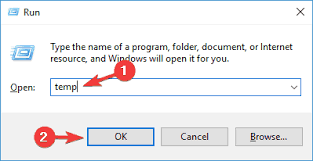
Étape 03: Cliquez sur Continuer lorsque vous êtes invité à accéder à l'administrateur. Sélectionnez tous les fichiers et dossiers dans le dossier Temp. Comme raccourci, appuyez sur CTRL + A clés.
Étape 04: appuyez sur le Supprimer pour effacer toutes les données temporaires du dossier qui sont automatiquement envoyées dans la corbeille. Ou faites un clic droit sur les fichiers sélectionnés et sélectionnez Supprimer de la liste.
Étape 05 : Lancez à nouveau l'application MS Outlook.
Essayez d'exécuter l'application en mode sans échec pour isoler le problème et vérifiez si les compléments peuvent être à l'origine du problème.
Étape 01: Appuyez et maintenez Logo de la fenêtre + R touches jusqu'à ce que la boîte de dialogue Exécuter s'ouvre.
Étape 02 : La boîte de dialogue Exécuter apparaît. Dans la zone Ouvrir, entrez Outlook.exe /safe.
Étape 03: appuyez sur le Entrer touche ou cliquez D'ACCORD.
Étape 04 : MS Outlook s'exécutera en mode sans échec. Vérifiez si le problème est résolu lorsque le programme de démarrage ou les compléments sont contournés en mode sans échec.
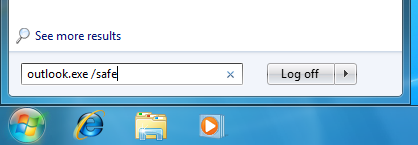
Pour exécuter l'application en mode normal, quittez le programme et relancez l'application.
Cette section fournit les instructions étape par étape sur la façon d'exécuter un outil de réparation de courrier électronique si les méthodes précédentes ne résolvent pas le problème. Inbox Repair Tool est un programme intégré installé avec l'application MS Outlook.
L'outil analysera et réparera vos fichiers de données Outlook pour tout problème, mais il ne peut pas garantir qu'il peut réparer tous les problèmes qu'il trouve.
Étape 01: Fermez le MS Outlook application (si elle est ouverte).
Ou vous pouvez terminer le processus Outlook dans le Gestionnaire des tâches. Aller à la Processus onglet et trouver Microsoft Outlook. Faites un clic droit sur le processus de candidature et sélectionnez Fin de tâche.
Étape 02 : affichez les fichiers et dossiers cachés. Allez au Démarrer menu et lancez le Panneau de configuration.
Étape 03: Cliquez sur le Options d'explorateur de fichiers or options des dossiers.
Étape 04: Cliquez sur le Consulter languette.
Étape 05 : Sous Paramètres avancés, accédez à Fichiers et dossiers cachés.
Étape 06: sélectionnez l'option Afficher les fichiers cachés, dossiers et lecteurs.
Étape 07 : Accédez au dossier d'installation de Microsoft Office dans l'Explorateur de fichiers pour trouver le Outil de réparation de la boîte de réception (scanpst.exe). Les emplacements de chemin habituels de MS Office peuvent être l'un des suivants :
< lecteur>\Program Files (x86) \Microsoft Office \Office
< lecteur>\Program Files(x86) \Microsoft Office \root \Office
< lecteur>\Program Files \Microsoft Office \Office
< lecteur>\Program Files \Microsoft Office \root \Office
< lecteur>:\Program Files \Common Files \System \Map i\1033\
< lecteur>:\Program Files \Common Files \System \MSMAP I\1033
Ou vous pouvez rechercher manuellement l'outil scanpst.exe dans l'explorateur de fichiers.
Étape 08 : Double-cliquez pour ouvrir le scanpst.exe outil.
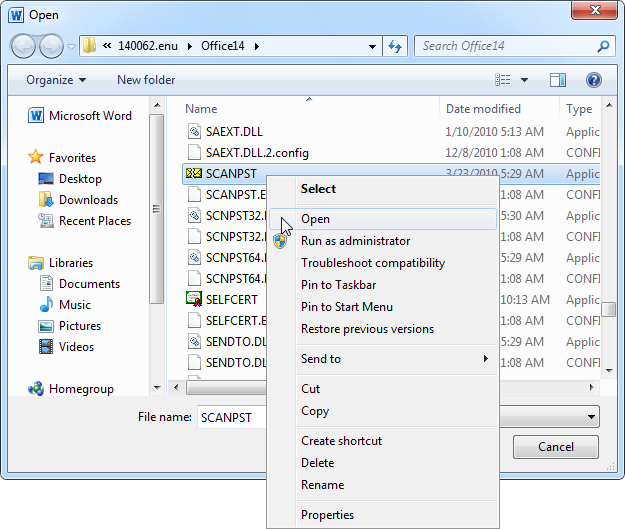
Étape 09 : Localisez le fichier de données Outlook (ost, pst) que vous souhaitez réparer. Cliquez sur DECOUVREZ.
Étape 10 : Accédez à l'emplacement du fichier de données Outlook et sélectionnez le fichier à analyser. Les emplacements de fichiers habituels peuvent être l'un des suivants :
< lecteur>:\Utilisateurs \
< lecteur>:\Utilisateurs \
< lecteur> :\Documents et paramètres\
< lecteur>:\Utilisateurs \
< lecteur>:\Utilisateurs \
Étape 11: Cliquez sur le Démarrer bouton, pour commencer par analyser le fichier de données Outlook pour tout problème. Attendez que l'analyse des données soit terminée.
Étape 12 : Si des erreurs sont détectées, cliquez sur le bouton réparation bouton. Assurez-vous de cocher l'option Faire une sauvegarde du fichier scanné avant de réparer afin de créer une copie de sauvegarde des données en cas de problème. Attendez que le processus de réparation soit terminé.
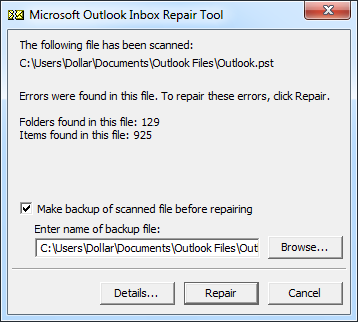
Vous pouvez exécuter l'outil de réparation de la boîte de réception plusieurs fois pour effectuer une réparation complète de votre fichier Outlook.
Si l'outil de réparation de la boîte de réception est introuvable, essayez d'exécuter le programme de réparation :
Étape 01 : Sur votre ordinateur, lancez le Panneau de configuration.
Vous pouvez lancer l'application via le menu Démarrer ou la zone de recherche dans la barre des tâches.
Étape 02: Allez à Applications et fonctionnalités or Programmes et fonctionnalités (dans les versions précédentes).
Étape 03 : Localisez et sélectionnez Microsoft office dans la liste des programmes.
Étape 04 : Faites un clic droit sur le programme et cliquez sur Modifier or modifier.
Étape 05 : La boîte de dialogue MS Office apparaît. Cliquez sur réparation de la liste des options.
Étape 06 : Sélectionnez l'option sur la façon dont vous souhaitez réparer vos programmes Office.
Étape 07: Cliquez sur le réparation .
Étape 08 : Suivez les instructions pour continuer. Attendez que le processus de réparation soit terminé. Lancez à nouveau MS Outlook pour vérifier.
Vous pouvez également essayer de réinstaller le programme. Cela permettra également d'obtenir les dernières mises à jour de l'application. Tout d'abord, désinstallez le programme d'application puis installez une version mise à jour :
Étape 01 : Sur votre ordinateur, lancez le Panneau de configuration.
Vous pouvez lancer l'application via le menu Démarrer ou la zone de recherche dans la barre des tâches.
Étape 02: Allez à Applications et fonctionnalités or Programmes et fonctionnalités (dans les versions précédentes).
Étape 03 : Localisez et sélectionnez Microsoft office dans la liste des programmes.
Étape 04 : Faites un clic droit sur le programme et cliquez sur Désinstaller.
Étape 05 : Suivez les instructions pour continuer. Attendez que le programme soit désinstallé avec succès.
Étape 06 : Exécutez le fichier d'installation d'Office pour installer le programme. S'il n'est pas stocké sur votre ordinateur ou votre disque, vous pouvez en télécharger un sur le site Web de Microsoft.
Étape 07 : Suivez les instructions pour continuer. Attendez que le programme soit installé avec succès. Lancez à nouveau MS Outlook pour vérifier.
Étape 01: Relancez le Microsoft Outlook application. Récupérez les éléments réparés dans votre Outlook.
Étape 02 : Activez la vue Liste des dossiers ou appuyez sur CTRL + 6 touches comme raccourci.
Étape 03 : Les dossiers personnels récupérés seront affichés. La perte et trouvé dossier contient les éléments récupérés à partir de l'outil de réparation de la boîte de réception.
Étape 04 : Créez un nouveau fichier PST pour transférer les éléments récupérés vers le nouveau fichier PST.
Allez à Déposez le menu puis sélectionnez Information.
Étape 05: cliquez sur le Paramètres du compte .
Étape 06: Aller à Paramètres du compte.
Étape 07: cliquez sur Fichiers de données puis cliquez sur Add.
Étape 08: Entrez un nouveau nom de fichier pour le fichier Outlook PST.
Étape 09: cliquez sur OK.
Étape 10 : Déplacez les éléments récupérés du Lost and Found dossier en faisant glisser les éléments vers le nouveau fichier PST.
Étape 11 : Vérifiez que les éléments récupérés sont correctement déplacés et accessibles dans le nouveau fichier PST.
Comment récupérer les éléments manquants de la sauvegarde Outlook :
Étape 01: Accédez à l'emplacement du fichier PST. C'est également là que le fichier de sauvegarde (.bak) est stocké pendant la réparation de votre fichier de données Outlook.
Étape 02 : Copiez le fichier de sauvegarde. appuie sur le CTRL + C ou faites un clic droit sur le fichier et sélectionnez Copier.
Étape 03 : Collez le fichier de sauvegarde. appuie sur le CTRL + V ou faites un clic droit sur le fichier et sélectionnez pâtes.
Étape 04 : Une copie de la sauvegarde est créée. Renommez le fichier de sauvegarde en .bak.pst. Faites un clic droit sur le fichier et cliquez renommer ou appuyez sur F2 clé.
Étape 04: Presse Entrer pour enregistrer le nouveau nom de fichier du fichier de sauvegarde.
Étape 05: Lancez le MS Outlook .
Étape 06: Aller à la Déposez le menu.
Étape 07: cliquez sur le Ouvrir et exporter onglet situé dans le volet de gauche.
Étape 08 : Sur la droite, cliquez sur le Import / Export .
Étape 09 : L'assistant d'importation et d'exportation apparaîtra. Sélectionner Importer depuis un autre programme ou fichier dans la liste des actions à effectuer.
Étape 10: cliquez sur Suivant procéder.
Étape 11 : Dans la liste des types de fichiers à importer, sélectionnez Fichier de données Outlook (.pst).
Étape 12: cliquez sur Suivant procéder.
Étape 13: cliquez sur DECOUVREZ pour sélectionner l'emplacement du fichier de sauvegarde à importer.
Étape 14 : Choisissez dans la liste d'options comment vous souhaitez que le fichier de sauvegarde soit importé.
Étape 15: cliquez sur Suivant procéder.
Étape 16 : Sélectionnez le dossier à partir duquel importer ainsi que les autres options et filtres.
Étape 17: cliquez sur finition. Vérifiez que les éléments manquants ont été récupérés et importés avec succès dans Outlook.
Cette section répertorie des exemples d'outils de réparation de messagerie gratuits que vous pouvez essayer d'exécuter pour réparer les fichiers de données Outlook corrompus ou endommagés.
Cet outil fonctionne à la fois sous Windows et Mac OS. Il peut réparer les fichiers Outlook corrompus (PST) et récupérer les éléments Outlook perdus ou supprimés.
Avantages : SysTools Outlook Recovery peut également décrypter et supprimer le cryptage, rechercher des fichiers PST et effectuer une exportation sélective de fichiers.
Inconvénients : sa version d'essai gratuite est limitée à 25 fichiers par dossier lors de l'exportation de fichiers PST vers d'autres formats et de leur importation dans la boîte aux lettres. La version complète commence à 49 $.
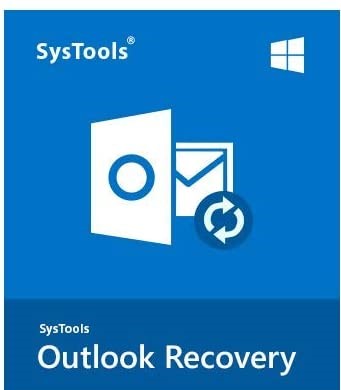
Cet outil de réparation de messagerie est disponible dans une version d'essai gratuite pour Windows qui répare les fichiers de données Outlook corrompus et endommagés tels que PST et OST. Il prend en charge toutes les versions d'Outlook.
Avantages : iMyFone ScanOutlook peut également exporter le fichier dans différents formats et récupérer les éléments Outlook supprimés avec une recherche rapide, une localisation automatique des fichiers et des fonctionnalités de mode de réparation avancées.
Inconvénients : Dans sa version d'essai gratuite, la récupération n'est pas disponible mais uniquement la réparation et l'aperçu des fichiers sur un nombre limité de fichiers. Le prix du logiciel commence à 39.95 $ pour la réparation et la récupération de fichiers illimités.
Cet outil disponible dans la version d'essai gratuite peut réparer les fichiers Outlook endommagés et corrompus (PST) et récupérer les messages et pièces jointes supprimés.
Avantages : Kernel for Outlook PST Repair peut également réparer des fichiers cryptés et protégés par mot de passe, archiver des fichiers PST et exporter des fichiers vers d'autres formats.
Inconvénients : Sa version d'essai gratuite est limitée à 25 fichiers maximum par dossier à enregistrer dans des fichiers PST. La version complète commence à 69 $.
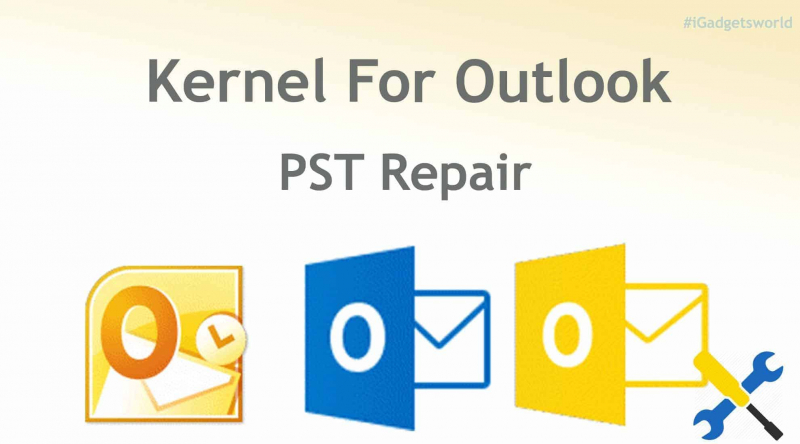
La plupart des logiciels recommandés ci-dessus nécessitent de l'argent, si vous voulez en savoir plus sur le téléchargement gratuit du logiciel de récupération de messagerie Outlook, cet article est définitivement pour vous.
Les gens LIRE AUSSIComment récupérer des e-mails supprimés dans Gmail depuis votre compteUn guide sur la récupération des e-mails Hotmail en 2020
La plupart des gens ont utilisé des e-mails pour communiquer des messages entre différents utilisateurs à n'importe quel endroit par des moyens électroniques. Cependant, des problèmes surviennent qui entraîneront des e-mails corrompus, endommagés ou perdus. Compte tenu des données importantes stockées dans nos fichiers de messagerie, nous devons récupérer ces fichiers et les restaurer dans Outlook. Avec l'aide de outils de réparation de courrier électronique, nous pouvons facilement et facilement récupérer les fichiers de données Outlook.
Laisser un commentaire
Commentaire
Data Recovery
FoneDog Data Recovery recovers the deleted photos, videos, audios, emails, and more from your Windows, Mac, hard drive, memory card, flash drive, etc.
Essai Gratuit Essai GratuitArticles Populaires
/
INTÉRESSANTTERNE
/
SIMPLEDIFFICILE
Je vous remercie! Voici vos choix:
Excellent
Évaluation: 4.8 / 5 (basé sur 65 notes)